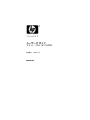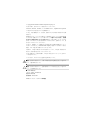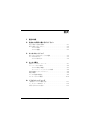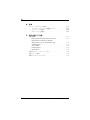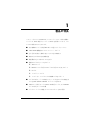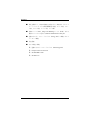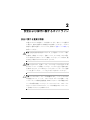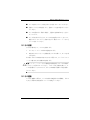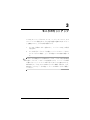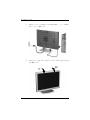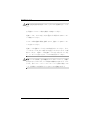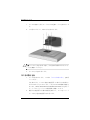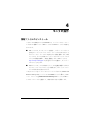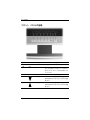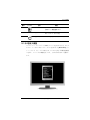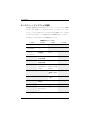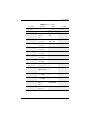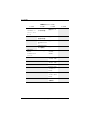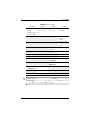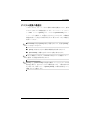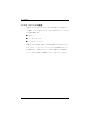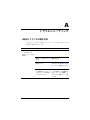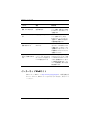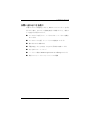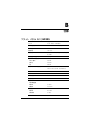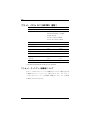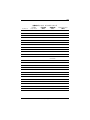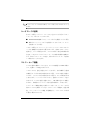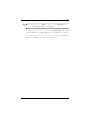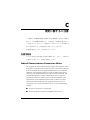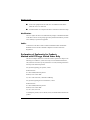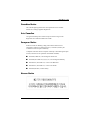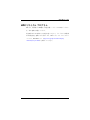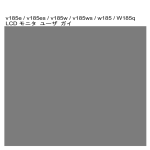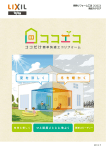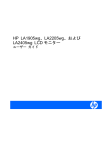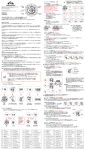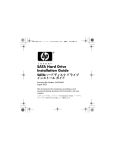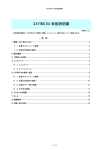Download ユーザーズ ガイド
Transcript
ユーザーズ ガ イ ド フ ラ ッ ト パネル モニ タ L2335 製品番号 : 345093-291 2003年10月 © Copyright 2003 Hewlett-Packard Development Company, L.P. 本書の内容は、将来予告なしに変更されることがあります。 Microsoft、MS-DOS、Windows、およびWindows NTは、米国Microsoft Corporation の米国およびその他の国における登録商標です。 その他、本書に掲載されている会社名、製品名はそれぞれ各社の商標または登録 商標です。 HP製品およびサービスに対する保証は、当該製品およびサービスに付属の保証規 定に明示的に記載されているものに限られます。本書のいかなる内容も、当該保 証に新たに保証を追加するものではありません。本書の内容につきましては万全 を期しておりますが、本書の技術的あるいは校正上の誤り、省略に対しては、責 任を負いかねますのでご了承ください。 本書には、著作権によって保護された所有権に関する情報が掲載されています。 本書のいかなる部分も、Hewlett-Packard Company の書面による承諾なしに複写、 複製、あるいは他言語へ翻訳することはできません。 本製品は、日本国内で使用するための仕様になっており、日本国外で使用される 場合は、仕様の変更を必要とすることがあります。 本書に記載されている製品情報は、日本国内で販売されていないものも含まれて いる場合があります。 以下の記号は、本文中で安全上重要な注意事項を示します。 Å 警告 : その指示に従わないと、人体への傷害や生命の危険を引き起こす恐れがあ るという警告事項を表します。 Ä 注意 : その指示に従わないと、装置の損傷やデータの損失を引き起こす恐れがあ るという注意事項を表します。 ユーザーズ ガ イ ド フ ラ ッ ト パネル モ ニ タ L2335 初版 2003年10月 製品番号 : 345093-291 日本 ヒ ュ ー レ ッ ト ・ パ ッ カ ー ド 株式会社 目次 1 製品の特長 2 安全お よび保守に関するガ イ ド ラ イ ン 安全に関する重要な情報 . . . . . . . . . . . . . . . . . . . . . . . . . . . . . . . . . . 2–1 保守に関するガイドライン . . . . . . . . . . . . . . . . . . . . . . . . . . . . . . . . 2–2 モニタの清掃 . . . . . . . . . . . . . . . . . . . . . . . . . . . . . . . . . . . . . . . . 2–3 モニタの運搬 . . . . . . . . . . . . . . . . . . . . . . . . . . . . . . . . . . . . . . . . 2–3 3 モニ タ のセ ッ ト ア ッ プ 信号コネクタおよびケーブルの選択 . . . . . . . . . . . . . . . . . . . . . . . . 3–5 モニタ台の取り外し . . . . . . . . . . . . . . . . . . . . . . . . . . . . . . . . . . . . . . 3–5 モニタの取り付け . . . . . . . . . . . . . . . . . . . . . . . . . . . . . . . . . . . . 3–6 4 モニ タ の操作 情報ファイルのインストール . . . . . . . . . . . . . . . . . . . . . . . . . . . . . . 4–1 フロント パネルの各部 . . . . . . . . . . . . . . . . . . . . . . . . . . . . . . . . . . . . 4–2 モニタの設定の調整 . . . . . . . . . . . . . . . . . . . . . . . . . . . . . . . . . . 4–3 オンスクリーン ディスプレイの使用 . . . . . . . . . . . . . . . . . . . . 4–4 特別なOSDメッセージについて . . . . . . . . . . . . . . . . . . . . . . . . . . . . 4–8 画質の調節 . . . . . . . . . . . . . . . . . . . . . . . . . . . . . . . . . . . . . . . . . . . . . . 4–8 デジタル変換の最適化 . . . . . . . . . . . . . . . . . . . . . . . . . . . . . . . . . . . . 4–9 ビデオ コネクタの使用 . . . . . . . . . . . . . . . . . . . . . . . . . . . . . . . . . . . 4–10 A ト ラ ブルシ ュ ーテ ィ ング 一般的なトラブルの解決方法 . . . . . . . . . . . . . . . . . . . . . . . . . . . . . A–1 インターネットWebサイト. . . . . . . . . . . . . . . . . . . . . . . . . . . . . . . . A–2 お問い合わせになる前に . . . . . . . . . . . . . . . . . . . . . . . . . . . . . . . . . A–3 ユーザーズ ガ イ ド www.hp.com/jp iii 目次 B 仕様 フラット パネル モニタL2335 . . . . . . . . . . . . . . . . . . . . . . . . . . . . . プリセット ディスプレイ解像度について . . . . . . . . . . . . . . . ユーザ モードの使用 . . . . . . . . . . . . . . . . . . . . . . . . . . . . . . . . . エナジー セーブ機能 . . . . . . . . . . . . . . . . . . . . . . . . . . . . . . . . . C 規定に関する ご注意 各国別勧告 . . . . . . . . . . . . . . . . . . . . . . . . . . . . . . . . . . . . . . . . . . . . . Federal Communications Commission Notice . . . . . . . . . . . . . . . Declaration of Conformity for Products Marked with FCC Logo, United States Only . . . . . . . . . . . . . . . . Canadian Notice . . . . . . . . . . . . . . . . . . . . . . . . . . . . . . . . . . . . . . Avis Canadien. . . . . . . . . . . . . . . . . . . . . . . . . . . . . . . . . . . . . . . . European Notice . . . . . . . . . . . . . . . . . . . . . . . . . . . . . . . . . . . . . . Korean Notice . . . . . . . . . . . . . . . . . . . . . . . . . . . . . . . . . . . . . . . . 国際エネルギー スター プログラム . . . . . . . . . . . . . . . . . . . . . . . . 電源コードの要件 . . . . . . . . . . . . . . . . . . . . . . . . . . . . . . . . . . . . . . . HPのリサイクル プログラム . . . . . . . . . . . . . . . . . . . . . . . . . . . . . . iv B–1 B–2 B–4 B–4 www.hp.com/jp C–1 C–1 C–2 C–3 C–3 C–3 C–3 C–4 C–4 C–5 ユーザーズ ガ イ ド 1 製品の特長 フラット パネル モニタL2335では、アクティブ マトリクス方式の薄膜ト ランジスタ(TFT)液晶ディスプレイ(LCD)を採用しています。この モニタの特長は以下のとおりです。 Q 表示領域23インチ(対角長58.4 cm)の大型ワイド ディスプレイ Q 1920×1200の解像度以下でフル スクリーン サポート Q さまざまな角度から鮮明に見ることができる画面表示 Q 画面の上下左右の向きを調整可能 Q 設置場所に応じて取り外しができる台 Q 複数のビデオ入力ソースをサポート Q R VGAアナログ R DVI-Iはアナログ信号またはデジタル信号での入力をサポート R Sビデオ R コンポジット ビデオ R コンポーネント ビデオにより高精細ビデオをサポート ビデオ入力時に、データ画面上にウィンドウ付きのビデオ画面を表 示できるPiP(Picture in Picture)オプションが含まれる Q VGAアナログ信号ケーブル、DVI-I - VGA信号ケーブル、 およびDVI-D デジタル信号ケーブルが付属 Q プラグ アンド プレイ機能(システムでサポートされる場合) ユーザーズ ガ イ ド www.hp.com/jp 1–1 製品の特長 Q 設定を簡単にし、画面の最適化を可能にする、画面表示(オンスク リーン メニュー)による画面調節機能(英語、オランダ語、フラン ス語、イタリア語、スペイン語、ドイツ語) Q 情報ファイル(INF) 、Image Color Matchingファイル(ICM) 、および 製品のマニュアルが含まれるSoftware and Reference Library CD Q 国際エネルギー スター プログラム(Energy Star)に準拠したエナ ジー セーブ機能 1–2 Q 資産管理 Q 以下の規定に準拠 R 国際エネルギー スター プログラム(EPA Energy Star) R European Union CE Directives R Swedish MPR II 1990 R Swedish TCO www.hp.com/jp ユーザーズ ガ イ ド 2 安全および保守に関するガ イ ド ラ イ ン 安全に関する重要な情報 お使いのモニタには電源コードが付属しています。別のコードを使用す る場合は、適切な電源および接続先のみを使用してください。モニタに 接続する適切な電源コードについては、付録Cの「電源コードの要件」を 参照してください。 Å 警告 : 感電や装置の損傷を防止するため、必ず電源コードのアース端子 を使用して接地してください。電源コードは、モニタの近くの手が届き やすい場所にあるACコンセントに接続してください。アース端子は、製 品を安全に使用するために欠かせないものです。 Å 警告 : 安全のために、電源コードは、モニタの近くの手が届きやすい場 所にあるコンセントに接続してください。モニタから完全に電源を切る 必要があるときは、プラグ部分をしっかりと持ってコンセントから電源 コードを抜いてください。コードを引っ張って抜かないでください。 Ä 注意 : モニタおよびコンピュータの保護のために、コンピュータおよび 周辺装置(モニタ、プリンタ、スキャナなど)のすべての電源コードを マルチソケットや無停電電源装置(UPS)などのサージ防止機能のある サージ保安器に接続してください。すべてのマルチソケットがサージに 対応しているわけではありません。サージ防止機能のあるマルチソケッ トをお使いになることをお勧めします。 ユーザーズ ガ イ ド www.hp.com/jp 2–1 安全お よび保守に関する ガ イ ド ラ イ ン 保守に関するガ イ ド ラ イ ン モニタの性能を向上させ長く使い続けるために、以下のガイドラインに 従ってください。 Q モニタのキャビネットを開けたり自分で修理したりしないでくださ い。このマニュアルに記載されている調整機能のみ使用してくださ い。正常に動作しない場合や、モニタを落としたり破損したりした 場合には、HPのサポート窓口にお問い合わせください。 Q AC電源は、モニタ裏面のラベルに記載された条件に適合するものを 使用してください。 Q コンセントに接続する機器の定格電流の合計がコンセントの許容電 流を、またコードに接続する機器の定格電流の合計がコードの許容 電流を超えないようにしてください。各機器の定格電流(AMPS ま たはA)は電源のラベルに記載されています。 Q モニタは、手が届きやすい場所にあるACコンセントの近くに設置し ます。電源コードを AC コンセントから外すときは、必ずプラグを しっかりと持って抜きます。コードを引っ張って抜かないでくださ い。 Q モニタを使用していないときには、モニタの電源を切るようにして ください。スクリーン セーバ プログラムを使用したり、モニタを使 用していないときに電源を切るようにしたりすると、モニタを長く お使いいただけます。 Q Ä モニタを清掃するときには、必ず電源コードをACコンセントから外 します。液体クリーナやスプレー式クリーナは使わずに、軽く湿ら せた布で拭いてください。布で拭いただけでは画面の汚れがとれな い場合には、静電防止用の市販のクリーナを使います。 注意 : ベンジン、シンナー、アンモニアなどの揮発性の溶剤を使ってモ ニタや画面を拭かないでください。このような化学薬品を使うと、キャ ビネット表面や画面が損傷することがあります。 Q 2–2 キャビネットのスロットや開口部は通気のために必要です。スロッ トや開口部をふさいだり覆ったりしないでください。また、異物を 押し込んだりしないでください。 www.hp.com/jp ユーザーズ ガ イ ド 安全お よ び保守に関す る ガ イ ド ラ イ ン Q モニタを落としたり、 不安定な台の上に置いたりしないでください。 Q 電源コードの上に物を置いたり、電源コードを足で踏んだりしない でください。 Q モニタは通気のよい場所に設置し、過度の光熱や湿気にさらさない ようにします。 Q モニタ台を取り外すときは、モニタの表面を傷つけたり、汚したり、 破損したりしないように、表面が柔らかい場所にフロント パネルを 下にして置いてください。 モニ タ の清掃 以下の手順に従って、モニタを清掃します。 1. モニタとコンピュータ本体の電源を切ります。 2. 画面およびキャビネットを清潔な柔らかい布で拭いて、ほこりを取 り除きます。 布で拭いただけでは画面の汚れがとれない場合には、イソプロピル アル コールで軽く湿らせた清潔な布を使います。 Ä 注意 : ベンジン、シンナーなどの揮発性の溶剤を使ってモニタの画面や キャビネットを拭かないでください。このような化学薬品を使うと、モ ニタが損傷することがあります。また、LCD画面の清掃には水を使用し ないでください。 モニ タ の運搬 モニタを運搬する場合は、モニタ出荷時の梱包箱および緩衝材、または それらと同等の材料を使用してしっかり梱包してください。 ユーザーズ ガ イ ド www.hp.com/jp 2–3 3 モニ タ のセ ッ ト ア ッ プ モニタをセットアップするには、モニタ、コンピュータ システム、およ びコンピュータに接続されているその他の装置の電源が切られているこ とを確認してから、以下の手順で操作します。 1. モニタを、作業がしやすく通気のよい、コンピュータの近くの場所 に置きます。 2. モニタの信号ケーブルの一方の端をコンピュータのリア パネルの ビデオ コネクタに接続し、もう一方の端をモニタの背面に接続しま す。 このモニタに同梱されているDVI-Dケーブルは、デジタル信号間の接続 専用ケーブルです。このケーブルを使用するには、コンピュータに DVI 互換のグラフィックス カードが取り付けられている必要があります。 DVI-D 信号ケーブルをモニタの DVI コネクタに接続する場合は、必ず、 DVI-D ケーブルのもう一方の端をコンピュータのDVI コネクタに接続し てください。 ユーザーズ ガ イ ド www.hp.com/jp 3–1 モ ニ タ のセ ッ ト ア ッ プ 3–2 3. 電源ケーブルの一方の端をモニタの背面に接続し、もう一方の端を ACコンセントに接続します。 4. 必要に応じて、使いやすい角度にモニタの上下左右の向きおよび高 さを調節します。 www.hp.com/jp ユーザーズ ガ イ ド モ ニ タ のセ ッ ト ア ッ プ ユーザーズ ガ イ ド www.hp.com/jp 3–3 モ ニ タ のセ ッ ト ア ッ プ Å 注意 : 感電や装置の損傷を防ぐため、必ず以下の注意事項を守ってくだ さい。 必ず電源コードのアース端子を使用して接地してください。 電源コードは、モニタの近くの手が届きやすい場所にある AC コンセン トに接続してください。 モニタへの外部電源の供給を遮断するには、電源コードを AC コンセン トから抜いてください。 電源コードや電源ケーブルの上には物を置かないでください。また、 コードやケーブルは、誤って踏んだり足を引っかけたりしないように配 線してください。電源コードや電源ケーブルを引っ張らないでくださ い。コンセントから抜くときは、プラグの部分を持ってください。 Å 警告 : モニタに長時間一定の画像を表示したままにしておくと、残像が 表示されることがあります。モニタ画面に残像が表示されないようにす るには、常にスクリーン セーバ アプリケーションを有効に設定してお くか、長時間モニタを使用しないときはモニタの電源を切ります。 3–4 www.hp.com/jp ユーザーズ ガ イ ド モ ニ タ のセ ッ ト ア ッ プ 信号 コ ネ ク タ お よびケーブルの選択 このモニタには、信号入力コネクタが5種類(VGAコネクタ、DVI-Iコネ クタ、Sビデオ コネクタ、コンポジット ビデオ コネクタ、および1組の コンポーネント ビデオ コネクタ)付いています。入力系統から、有効な ビデオ信号がモニタ側で自動的に判別されます。ビデオ信号の入力を選 択するには、オンスクリーン ディスプレイ(OSD)機能を使用するか、 またはモニタのフロント パネルにある信号入力ボタンを押します。 DVI-Dコネクタでサポートされるビデオ モードは、使用するビデオ ケー ブルによって決定されます。デジタル操作の場合は、付属のDVI-D DVI-D信号ケーブルを使用します。アナログ操作の場合は、DVI-I - VGA 信号ケーブルをDVI-I入力に接続する必要があります。 モニ タ 台の取 り 外 し モニタを壁、スイング アーム、またはその他の固定器具に取り付けるた めに、モニタ台を取り外すことができます。取り外しを行う前に、以下 の注意および警告をお読みください。 Ä 注意 : モニタの取り外し作業を始める前に、モニタの電源が切られてい ること、および電源ケーブルと信号ケーブルを取り外してあることを確 認してください。 モニタの表面を傷をつけたり、汚したり、破損したりしないように、表 面が柔らかい場所にフロント パネルを下にして置いてください。 Å 警告 : モニタを台から取り外す前に、平らな場所にフロント パネルを下 にして置いてあることと、台が最大限まで拡張されていることを確認し てください。台が拡張されていない状態でモニタを立てた状態のまま台 から取り外そうとすると、怪我をするおそれがあります。 ユーザーズ ガ イ ド www.hp.com/jp 3–5 モ ニ タ のセ ッ ト ア ッ プ Ä 1. モニタの背面から信号ケーブルおよび電源ケーブルを取り外しま す。 2. 下の図に示すように、4本のネジを取り外します。 注意 : モニタから台を取り外す前に、台の底部が作業台の外に出ていな いことを確認してください。 3. モニタから台を取り外します。 モニ タ の取 り 付け 1. モニタ台を取り外します。この章の「モニタ台の取り外し」を参照 してください。 台を取り外すと、モニタの背面に固定器具への取り付けに使用する 4つの穴があることがわかります。これらの穴は10 cm間隔で配置さ れており、VESA(Video Electronics Standard Association)が定めるフ ラット パネル ディスプレイの設置規準に準拠しています。 2. 使用する固定器具に付属の説明書を参照して、モニタをスイング アームやその他の固定器具に取り付けます。 3–6 www.hp.com/jp ユーザーズ ガ イ ド 4 モニ タ の操作 情報フ ァ イ ルの イ ンス ト ール このモニタに同梱されているCD-ROMには、コンピュータにインストー ルする2つの情報ファイル(INFファイルおよびICMファイル)が収録さ れています。 Q INFファイルは、モニタ リソースを定義し、サポート ソフトウェア を特定のハードウェア デバイスにインストールするためにほとんど のオペレーティング システムが必要とする仕様を提供します。INF ファイルは、モニタとお使いのコンピュータのグラフィックス アダ プタとの互換性を確保し、設定を最適化します。INFファイルは、 http://www.hp.com/support/から希望するモニタを選択し、ダウンロー ドすることもできます。 Q ICM ファイルは、モニタ画面からプリンタの色調を調整するための グラフィックス プログラムとともに使用され、 グラフィックス プロ グラムの実行時に有効になります。 これらのファイルをコンピュータにインストールするには、Software and Reference Library CDをコンピュータのCD-ROMドライブに挿入し、CDの メイン メニューから[Install INF and ICM Files](INFファイルとICMファ イルのインストール)を選択して、画面の指示に従って操作します。 ユーザーズ ガ イ ド www.hp.com/jp 4–1 モ ニ タ の操作 フ ロ ン ト パネルの各部 番号 アイ コン 1 PiP 2 3 4 名称 機能 PiPボ タ ン PiP (Picture in Picture) ウ ィ ン ド ウ を表示 し ます input 信号入力ボ タ ン 信号入力の選択:VGA-A入力、DVI-A入力、DVI-D 入力、 Sビデオ入力、コ ン ポジ ッ ト ビデオ入力、 お よ び コ ン ポーネ ン ト ビ デオ入力の順に ス ク ロール し ます auto 自動設定ボ タ ン 表示 さ れてい る画像を自動調整 し ます OSD調整ボ タ ン OSD メ ニ ュ ーの設定を選択お よび調整 し ます OSDが表示 さ れていない と き に、VGA入力を選 択 し ます 5 OSD調整ボ タ ン OSD メ ニ ュ ーの設定を選択お よび調整 し ます OSDが表示 さ れていない と き に、DVI-I入力を選 択 し ます 4–2 www.hp.com/jp ユーザーズ ガ イ ド モ ニ タ の操作 番号 名称 機能 6 アイ コン メ ニュー ボタ ン オ ン ス ク リ ー ン デ ィ ス プ レ イ (OSD) メ ニ ュ ー を表示 し て、 機能を選択 し ます 7 電源ラ ン プ 電源が入っ てい る状態 : 緑色 ス リ ープ モー ド : オ レ ン ジ色 8 電源ス イ ッ チ モ ニ タ の電源を オ ン ま たはオ フ に し ます モニ タ の設定の調整 オンスクリーン ディスプレイ(OSD)メニューを表示するには、モニタ のフロント パネルにあるメニュー ボタンを押します。[Main Menu](メ イン メニュー)ウィンドウが表示され、モニタのさまざまな機能を調整 できます。メニュー内で調整を行うには、上下左右の矢印キーを使用し ます。 ユーザーズ ガ イ ド www.hp.com/jp 4–3 モ ニ タ の操作 オンス ク リ ーン デ ィ スプ レ イ の使用 画面設定を調節するための項目は、オンスクリーン ディスプレイ(OSD) 内にあります。OSDメニューを表示するには、モニタのフロント パネル のメニュー ボタンを押します。このモニタには日本語のメニュー表示は ありませんので、 次のページの説明に従って画面設定を行ってください。 以下の表に、それぞれのレベルの機能を表示します。 OSDの メ ニ ュ ー レベル レベル1 レベル2 Brightness (輝度) 調整用スケール Contrast 調整用スケール レベル3 レベル4 (コ ン ト ラ ス ト ) Image Control Auto Adjustment (イ メ ージ コ ン ト ロール) (自動調整) (調整中の メ ッ セージ) Horizontal Position 調整用スケール (水平表示位置) Vertical Position 調整用スケール (垂直表示位置) Custom Scaling Fill to Screen (カ ス タ ム ス ケ ー リ ン グ) (ス ク リ ー ン に 合 わせる) Fill to Aspect Ratio (縦横比 に 合わせ る) One to One (一対一) Sharpness 鮮明度の選択 (鮮明度) Clock ( ク ロ ッ ク ) 調整用スケール Clock Phase 調整用スケール (ク ロ ッ ク フ ェ ー ズ) 4–4 www.hp.com/jp ユーザーズ ガ イ ド モ ニ タ の操作 OSDの メ ニ ュ ー レベル レベル1 Color (色) レベル2 レベル3 レベル4 9300K 6500 K - sRGB Language (言語) Custom Color Red, Green, Blue (カ ス タ ム カ ラ ー) (RGB) Video Color Hue, Saturation (ビ デオ カ ラ ー) (色調、 彩度) Deutsch ( ド イ ツ語) Espanol (スペ イ ン語) Francais (フ ラ ン ス語) Italiano (イ タ リ ア語) Nederlands (オ ラ ン ダ語) Management Power Saver (マネージメ ン ト ) (エナジーセーブ) Power On Recall (再開時 に 電源 オ ン) Mode Display (モー ド 表示) Serial Number (シ リ アル番号) Sleep Timer (ス リ ープ タ イ マ) On (オン) Off (オ フ) On (オン) Off (オ フ) On (オン) Off (オ フ) シ リ アル番号を表 示 現在時刻 と 電源オ フの時刻の設定 Basic Menu (基本 メ ニ ュ ー) ユーザーズ ガ イ ド www.hp.com/jp 4–5 モ ニ タ の操作 OSDの メ ニ ュ ー レベル レベル1 レベル2 OSD Control Horizontal Position (オ ン ス ク リ ーン メニュー コン ト ロ ール) (水平表示位置) Vertical Position レベル3 レベル4 調整用スケール 調整用スケール (垂直表示位置) OSD Timeout 調整用スケール (OSD タ イ ムアウ ト) OSD Transparency 調整用スケール (OSD 透明度) Video Input Controls (ビ デ オ 入力 コ ン ト ロール) ビ デオ入力選択 Analog (D-SUB) (アナ ロ グ (D-SUB)) Analog (DVI) (アナ ロ グ (DVI)) Digital (DVI) (デジ タ ル (DVI)) S-Video (Sビ デオ) Composite Video (コ ン ポジ ッ ト ビ デオ) Component Video (コ ン ポ ー ネ ン ト ビ デオ) Auto Detect (自動検出) 4–6 www.hp.com/jp ユーザーズ ガ イ ド モ ニ タ の操作 OSDの メ ニ ュ ー レベル レベル1 Video Input Controls (ビ デ オ 入力 コ ン ト ロール) (続き) レベル2 レベル3 レベル4 PiP Control PiP Source Super Video (PiP コ ン ト ロ ー ル) (PiP ソ ース) (S ビデオ) Composite Video (コ ン ポジ ッ ト ビ デオ) Component Video (コ ン ポ ー ネ ン ト ビ デオ) PiP Size PiP Off (PiP オ フ) (PiPサイ ズ) Small (小) Medium (中) Large (大) Horizontal Position 調整用スケール (水平表示位置) Vertical Position 調整用スケール (垂直表示位置) Factory Reset Yes (はい) (工場出荷時設定) No (いいえ) Exit (終了) [Image Control](イメージ コントロール)の[Clock](クロック)および [Clock Phase](クロック フェーズ)項目は、モニタがDVI-D(デジタル) モードで動作しているときには選択できません。 ユーザーズ ガ イ ド www.hp.com/jp 4–7 モ ニ タ の操作 特別なOSD メ ッ セージについて 特別なOSDメッセージは、以下の状態になると表示されます。 Q Input Signal Out of Range:入力信号が規定範囲外である、または入 力信号を完全にサポートできないことを示します。このモニタで推 奨されるビデオ モードは1920×1200(60 Hz)です。 Q Going to Sleep:モニタがスリープ モードに入ることを示します。 Q Check Video Cable:ビデオ ケーブルがコンピュータまたはモニタに 接続されていないか、コンピュータの電源が入っていないことを示 します。 Q No Input Signal:モニタがコンピュータからビデオ信号を受信してい ないことを示します。コンピュータがオフまたは省電力モードに なっていないか確認してください。 画質の調節 画質を調整する場合は、モニタの電源を入れてから 20 分間のウォーム アップ時間をとり、画像が安定した状態で以下の手順で操作してくださ い。 オンスクリーン ディスプレイ(OSD)メニューの[Auto Adjustment](自 動調整)機能を使用すると、新しいビデオ モードが使用されるたびに自 動的に画質が調整されます。さらに調整を行う必要がある場合は、フロ ント パネルにある自動設定ボタンを使用します。 より正確に調整するには、CD-ROMに収録されている調整用パターンを 使用して、OSD メニューからアクセスする[Clock](クロック)および [Clock Phase](クロック フェーズ)の設定を次の節の説明に従って調整 します。 4–8 www.hp.com/jp ユーザーズ ガ イ ド モ ニ タ の操作 デジ タ ル変換の最適化 このモニタには、フラット パネルの最新の回路が搭載されており、標準 のモニタと同じような機能を備えています。オンスクリーン ディスプレ イ(OSD)メニューの[Clock](クロック)および[Clock Phase](クロッ ク フェーズ)を調節して、画質を向上させることができます。自動調整 機能を使用しても希望する画質が得られない場合にのみこれらの機能を 使用してください。 Clock Phase]の設定は[Clock]の設定に影響されるので、最初に[Clock]を 正しく設定しておきます。 Q [Clock]:画面に表示される縦線や縞模様を最小限に抑えます。 Q [Clock Phase]:画像の歪みまたはぶれを最小限に抑えます。 これらの調整を行う場合は、CD-ROMに収録されている調整用パターン を使用すると最適な結果が得られます。 [Clock] および [Clock Phase] の設定値を調整しているときにモニタの画 像が歪む場合は、歪みがなくなるまで調整を続けます。工場出荷時の設 定に戻すには、OSDメニューの [Factory Reset](工場出荷時設定)から [Yes](はい)を選択します。 ユーザーズ ガ イ ド www.hp.com/jp 4–9 モ ニ タ の操作 ビ デオ コ ネ ク タ の使用 お使いのモニタには以下のビデオ コネクタが付属しており、DVDプレー ヤ、VHSレコーダ、外部テレビ チューナなどの外部ビデオ ソースからの 入力の際に使用します。 Q Sビデオ Q コンポジット ビデオ Q コンポーネント ビデオ お使いのモニタはNTSC、PAL、およびSECAMビデオ方式に対応してい ます。さらに、コンポーネント ビデオ コネクタを外部HDビデオ デコー ダに接続すると、720 本プログレッシブ方式(720p)および1080 本イン ターレース方式(1080i)の高精細ビデオ モードをサポートできます。 4–10 www.hp.com/jp ユーザーズ ガ イ ド A ト ラ ブルシ ュ ーテ ィ ング 一般的な ト ラ ブルの解決方法 以下の表に、発生する可能性のあるトラブル、考えられる原因、および 推奨する解決方法を示します。 ト ラ ブル 原因 解決方法 画面 に 何 も 表 示 さ れ な い、 ま たは[No Input Signal] メ ッ セ ー ジ が表 示 さ れる 電源 コ ー ド が外れてい る 電源コ ー ド を接続 し ます 電源 ス イ ッ チ が オ フ に な っ てい る 電源を入れます ビ デ オ ケ ー ブ ルが正 し く 接 続 さ れていない ビ デオ ケー ブ ル を正 し く 接続 し ます。 詳 し く は 「第3章 モ ニ タ の セ ッ ト ア ッ プ」 を参照 し て く だ さ い 画面表示 を 消 す ユ ー テ ィ リ テ ィ が有効にな っ てい る、 ま た は コ ン ピ ュ ー タ が省電力 モー ド にな っ てい る キ ー ボー ド の任意のキ ー を 押す かマウス を動か し て、画面表示を 消す ユ ー テ ィ リ テ ィ を 無効に し ます。 または、 省電力モー ド を終 了 し ます ユーザーズ ガ イ ド www.hp.com/jp A–1 ト ラ ブルシ ュ ーテ ィ ン グ ト ラ ブル 原因 解決方法 画像がぼやけてい る、 不 鮮明、 または暗すぎ る 輝度 お よ び コ ン ト ラ ス ト の 設定が低すぎ る メ ニ ュ ー ボ タ ン を押 し て OSD メ ニ ュ ー を開き、必要に応 じ て輝度 お よ び コ ン ト ラ ス ト の ス ケ ール を調整 し ます 画像 が 中 央 に 表 示 さ れ ない 位置を調整する必要があ る メ ニ ュ ー ボ タ ン を押 し て OSD メ ニ ュ ー を表示 し ます。 [Image Control](イ メ ージ コ ン ト ロ ール) を選択 し て、画像の水平位置ま た は垂直位置を調整 し ます [Check Video Cable] と 画面に表示 さ れる モ ニ タ の ビ デ オ ケ ー ブ ルが 外れてい る 15 ピ ン モ ニ タ ビ デオ ケ ー ブル を コ ン ピ ュ ー タ の VGA コ ネ ク タ に接続 し ま す。 ビ デオ ケ ー ブ ル を 接続す る と き に コ ン ピ ュ ー タ の電源がオ フ に な っ て い る こ と を確認 し て く だ さ い [Input Signal Out of ビ デ オ解像度や リ フ レ ッ シ ュ レ ー ト が、 モ ニ タ がサ ポー ト す る レ ベル を 超 え る レ ベルに設定 さ れてい る コ ン ピ ュ ー タ を再起動 し 、起動中 に [F8] フ ァ ン ク シ ョ ン キー を 押 し て Windows の Safe モ ー ド に入 り ます。設定値をサポー ト さ れて い る 設定値に 変更 し ま す。 コ ン ピ ュ ー タ を再起動 し 、新 し い設定 値を有効に し ます Range] と 画面 に 表 示 さ れる イ ン タ ーネ ッ ト Webサ イ ト HPのサポートWebサイト(http://www.hp.com/jp/support/)で各種情報を提 供していますので、HPのサポート窓口に問い合わせる前に、参照してみ てください。 A–2 www.hp.com/jp ユーザーズ ガ イ ド ト ラ ブルシ ュ ーテ ィ ン グ お問い合わせにな る前に お使いのモニタに問題が生じたなど、HP のテクニカル サポートをご利 用いただく際に、以下のような情報を事前にご準備いただくと、解決が より迅速になる場合があります。 Q モニタのモデル番号 (フロント パネルおよびバック パネルに記載さ れています) Q モニタのシリアル番号(バック パネルに記載されています) Q 購入年月日および購入店名 Q 問題が発生したときの状況(できるだけ具体的にお願いします) Q 表示されたエラー メッセージ Q ハードウェア構成(Windowsの[コントロール パネル]にあります) Q 使用しているハードウェアとソフトウェアの種類 ユーザーズ ガ イ ド www.hp.com/jp A–3 B 仕様 フ ラ ッ ト パネル モニ タ L2335 デ ィ スプレ イ 23型 (58.4 cm) タ イプ ワ イ ド ス ク リ ー ンTFT LCD 表示可能画像サイ ズ 23 イ ン チ (58.4 cm) (対角線) 傾斜角度 -5~25° 回転角度 +35~-35° 画面処理 ハー ド コ ー テ ィ ン グ付 き に じ み防止偏向 プ リ ズム 最大重量 (非梱包時) 10.5 kg 寸法 (モ ニ タ 台を含む) 高 さ (最大) 531 mm 奥行き 210 mm 幅 545 mm 最大グ ラ フ ィ ク ス解像度 1920×1200 (60 Hz) デジ タ ル入力 1920×1200 (60 Hz) ア ナ ロ グ入力 テキス ト モー ド 720×400 ド ッ ト ピッチ 0.258×0.258 mm 水平周波数 30~107 kHz 垂直周波数 48~85 Hz 環境条件 動作保証温度 動作時 5~35℃ 保管時 -20~60℃ 相対湿度 動作時 20~80% 非動作時 5~95% ユーザーズ ガ イ ド www.hp.com/jp B–1 仕様 フ ラ ッ ト パネル モニ タ L2335 (続き) 電源 100~240 VAC、 50~60 Hz 消費電力 100 W未満 入力端子 15ピ ンD-Sub コ ネ ク タ (ケーブル付き) DVI-Iコ ネ ク タ (DVI-Dケーブル付き) Sビデオ コ ネ ク タ コ ン ポジ ッ ト ビ デオ コ ネ ク タ コ ン ポーネ ン ト ビデオ コ ネ ク タ カ ラ ー表示値 CIE*色度座標 x (±0.030) y (±0.030) 赤 0.63 0.34 青 0.15 0.110 緑 0.30 0.58 白色度 (6500 K) 0.31 0.34 (9300 K) 0.28 0.31 ガ ン マ : 2.2 * Commission International d’Eclairage, 1931 Standard. プ リ セ ッ ト デ ィ スプ レ イ解像度について 次のページの表に示すディスプレイ解像度はこのモニタで使用される最 も標準的なもので、デフォルトとして設定されています。モニタによっ てこれらのプリセット モードが自動的に認識され、正しいサイズの画像 が画面の中央に表示されます。 B–2 www.hp.com/jp ユーザーズ ガ イ ド 仕様 出荷時のプ リ セ ッ ト デ ィ スプ レ イ モー ド プリセッ ト ピ ク セル フ ォ ーマ ッ ト 水平周波数 (kHz) 垂直周波数 (Hz) ピ ク セル ク ロ ッ ク (MHz) 1 640×480 31.47 59.94 25.175 2 640×480 37.50 75.00 31.500 3 720×400 31.47 70.08 28.321 4 800×600 37.88 60.32 40.000 5 800×600 46.88 75.00 49.500 6 832×624 49.72 74.55 57.283 7 1024×768 48.36 60.00 65.000 8 1024×768 60.02 75.03 78.750 9 1024×768 68.68 85.00 94.500 10 1152×720 44.86 60.00 66.750 11 1152×870 68.68 75.06 100.000 12 1152×900 61.80 65.96 (Sun Mode) 92.978 13 1224×768 47.74 60.00 76.000 14 1280×960 60.00 60.00 108.000 15 1280×1024 63.98 60.02 108.000 16 1280×1024 79.98 75.02 135.000 17 1280×1024 91.15 85.02 157.500 18 1600×1200 75.00 60.00 162.000 19 1600×1200 93.80 75.00 202.500 20 1680×1050 65.29 60.00 146.250 21 1728×1080i 69.83 60.00 162.000 22 1920×518 33.75 60.00 74.250 23 1920×1080 67.50 60.00 159.840 24 1920×1200 74.04 60.00 154.000 25 1920×1200 74.56 60.00 193.250 ユーザーズ ガ イ ド www.hp.com/jp B–3 仕様 ディスプレイ モード19および25は、アナログ信号入力でのみサポートさ れます。 ユーザ モー ド の使用 次のような場合、ビデオ コントローラから送られてくる信号がプリセッ ト モードと一致しないことがあります。 Q Hewlett Packardの標準グラフィックス アダプタを使用していない場合 Q 標準グラフィックス アダプタを使用しているがプリセット モード を使用していない場合 このような場合、 オンスクリーン ディスプレイ メニューでモニタのパラ メータを再調整する必要がある場合があります。変更はどのモードにも 適用でき、メモリに保存されます。モニタには新しい設定が自動的に保 存され、これらのモードはプリセット モードと同様に自動的に認識され ます。25のプリセット モードの他に、新たに4つのユーザ モードを登録 して保存することができます。 エナジー セーブ機能 モニタが通常の動作モードのときは、モニタの消費電力が 100 W 未満に なり、電源ランプが緑色に点灯します。 このモニタでは、省電力状態もサポートされます。水平同期信号と垂直 同期信号の一方または両方が検出されない場合、モニタは省電力状態に なります。このように信号が検出されない場合は、モニタの画面には何 も表示されず、バックライトはオフになり、電源ランプはオレンジ色に 点灯します。モニタが省電力状態になると、3 W 未満の電力しか消費さ れません。短時間のウォームアップ後に通常の動作モードに戻ります。 エナジー セーブ機能の設定の手順について詳しくは、コンピュータに付 属のマニュアルを参照してください(エナジー セーブ機能は、省電力機 能、パワー マネージメント機能、節電機能など、マニュアルにより名称 が異なる場合があります) 。 B–4 www.hp.com/jp ユーザーズ ガ イ ド 仕様 モニタのエナジー セーブ機能は、エナジー セーブ機能を備えたコン ピュータに接続されている場合にのみ有効です。 モニタのエナジー セーブ ユーティリティ内で設定値を選択すると、事前 に決めた時刻にモニタが省電力状態になるように設定することもできま す。 モニタのエナジー セーブ ユーティリティによってモニタが省電力状 態になると、電源ランプはオレンジ色に点滅します。 ユーザーズ ガ イ ド www.hp.com/jp B–5 C 規定に関する ご注意 この装置は、情報処理装置等電波障害自主規制協議会(VCCI)の基準に 基づくクラスB 情報技術装置です。この装置は、家庭環境で使用するこ とを目的としていますが、この装置がラジオやテレビジョン受信機に近 接して使用されると、受信障害を引き起こすことがあります。 取扱説明書に従って正しい取り扱いをして下さい。 各国別勧告 以下に日本以外の国や地域での規定を掲載します。ただし、一般的な注 意事項などに関しては、日本語で記載しています。 Federal Communications Commission Notice This equipment has been tested and found to comply with the limits for a Class B digital device, pursuant to Part 15 of the FCC Rules. These limits are designed to provide reasonable protection against harmful interference in a residential installation. This equipment generates, uses, and can radiate radio frequency energy and, if not installed and used in accordance with the instructions, may cause harmful interference to radio communications. However, there is no guarantee that interference will not occur in a particular installation. If this equipment does cause harmful interference to radio or television reception, which can be determined by turning the equipment off and on, the user is encouraged to try to correct the interference by one or more of the following measures: Q Reorient or relocate the receiving antenna. Q Increase the separation between the equipment and the receiver. ユーザーズ ガ イ ド www.hp.com/jp C–1 規定に関す る ご注意 Q Connect the equipment into an outlet on a circuit different from that to which the receiver is connected. Q Consult the dealer or an experienced radio or television technician for help. Modifications The FCC requires the user to be notified that any changes or modifications made to this device that are not expressly approved by Hewlett Packard may void the user's authority to operate the equipment. Cables Connections to this device must be made with shielded cables with metallic RFI/EMI connector hoods to maintain compliance with FCC Rules and Regulations. Declaration of Conformity for Products Marked with FCC Logo, United States Only This device complies with Part 15 of the FCC Rules. Operation is subject to the following two conditions: (1) this device may not cause harmful interference, and (2) this device must accept any interference received, including interference that may cause undesired operation. For questions regarding your product, contact: Hewlett Packard P. O. Box 692000, Mail Stop 530113 Houston, Texas 77269-2000 Or, call - 1-800- 652-6672 (1-800-OK COMPAQ) For questions regarding this FCC declaration, contact: Hewlett Packard P. O. Box 692000, Mail Stop 510101 Houston, Texas 77269-2000 Or, call - (281) 514-3333 To identify this product, refer to the Part, Series, or Model number found on the product. C–2 www.hp.com/jp ユーザーズ ガ イ ド 規定に関する ご注意 Canadian Notice This Class B digital apparatus meets all requirements of the Canadian Interference-Causing Equipment Regulations. Avis Canadien Cet appareil numérique de la classe B respecte toutes les exigences du Règlement sur le matériel brouilleur du Canada. European Notice Products with the CE Marking comply with both the EMC Directive (89/336/EEC) and the Low Voltage Directive (73/23/EEC) issued by the Commission of the European Community. Compliance with these directives implies conformity to the following European Norms (in brackets are the equivalent international standards): Q EN55022 (CISPR 22) - Electromagnetic Interference Q EN55024 (IEC61000-4-2,3,4,5,6,8,11) - Electromagnetic Immunity Q EN61000-3-2 (IEC61000-3-2) – Power Line Harmonics Q EN61000-3-3 (IEC61000-3-3) – Power Line Flicker Q EN60950 (IEC950) - Product Safety Korean Notice ユーザーズ ガ イ ド www.hp.com/jp C–3 規定に関す る ご注意 国際エネルギー ス タ ー プ ロ グ ラム 弊社は、国際エネルギー スター プログラムの参加事業者として、本製品 が国際エネルギー スター プログラムの基準に適合していると判断しま す。このプログラムは、家庭、オフィス、工場などで使用する装置のエ ネルギー効率を向上させることで、省エネルギー / 省資源を促進すると ともに大気汚染を防止することを目的として実施されたものです。この ため、HPの製品には、エネルギー消費を削減するなどの省電力機能が搭 載されています。 電源 コ ー ド の要件 このモニタの電源には自動ライン電圧切替機能(ALS)が付属していま す。この機能によって、モニタは100~120 Vまたは200~240 VのAC電圧 で動作します。 このモニタに付属の電源コードおよびプラグは、電気用品取締法または 電気用品安全法に適合しており、日本国内でご使用いただけます。 お買い上げの製品を海外でお使いになる場合は、その国で認定された電 源コードをお買い求めください。 電源コードは、製品のラベルに記載された電圧と電流の定格に適合した ものでなければなりません。ラベルに記載されている値より大きい定格 のコードを使用してください。また、ワイヤの直径は 0.75 mm2/18 AWG 以上、長さは 1.8 ~ 3.6 m でなければなりません。使用する電源コードの 種類については、HPのサポート窓口までお問い合わせください。 電源コードの上には物を置かないでください。また、誤って踏んだり足 を引っかけたりしないように、プラグ、コンセント、および製品側の電 源コネクタの取扱いにも注意して配線してください。 C–4 www.hp.com/jp ユーザーズ ガ イ ド 規定に関する ご注意 HPの リ サ イ ク ル プ ロ グ ラム HP では、使用済みのHP 製および他社製ハードウェアの回収プログラム を一部の地域で実施しています。 規定要件およびお客様からの要望の違いに応じて、プログラムの実施条 件や実施状況も地域により異なります。HP のリサイクル プログラムに ついては、HPのWebサイト(http://www.jpn.hp.com/info/company/ community/recycle.html)を参照してください。 ユーザーズ ガ イ ド www.hp.com/jp C–5